
Dlaczego nie instaluje Instagram już dziś, że z Instagramem, dlaczego nie mogę wejść do telefonu?
Artykuł o tym, dlaczego Instagram nie działa na urządzeniach z Androidem, iPhone. Przyczyny i ich rozwiązanie.
Nawigacja
Ładowanie i sieci PrzyrządCzasami daje nieoczekiwane awarie. W pewnym momencie sieć odmawia pracy Wi-Fi.urządzenia Android, IPhone. Dlaczego dzieje się, jak rozwiązać problem, przywrócić pracę, o tym naszym artykułem.
Dlaczego Instagram nie działa z Wi-Fi? Powody. Co robić?
Powody, dla których taka opcja jest niemożliwa. Przyczyny następnej kolejności:
Jeśli dołączysz do punktu Wi-Fi. Być może przez sieć publiczną Instagram.. Rozwiązania są następujące:
- wprowadź przeglądarkę.
- otwarty Instagram.
- zaktualizuj taśmę.
- spróbuj wejść do sieci społecznościowej za pomocą dowolnej przeglądarki.
- sprawdź nazwę sieci dostępu, hasło do wejścia, aby uniknąć błędnego połączenia.
- sprawdź, czy prędkość łączenia z Internet nie robi Internetu. Pobieranie zdjęć wymaga standardu od 2 Mb / s.
Przechodząc z sieci danych mobilnych 3g. na Wi-Fi.Może wystąpić awans. Decyzja:
- restart Instagram. na urządzeniu mobilnym.
- sprawdź ustawienia sieciowe poprawnie: Ip. Adres, oprogramowanie, serwer. Możliwe będą połączenie i ładunek.
- Nie dokowanie Ip. Adresy sieciowe i punkty dostępu do Internetu. Rozwiązanie: Połącz się z inną siecią.
- alternatywnie, wydać "Zimno" Przeładuj komputer, wyłącz / włącz ostry.
- zainstaluj, powtarzany , Instagram.
Informacje omówione powyżej odnoszą się do wspólnych informacji do wyeliminowania błędów połączenia Przyrząd Do punktu dostępu do Internetu. Poniżej rozważmy przypadki, gdy sieć nie jest załadowana IPhone, Android.
Nie otwiera, nie załaduje Instagram na Androidzie? Powody. Co robić?
Instagram. może "powiesić" na urządzeniach Android. Powód może być błędem lub awarią oprogramowania podczas ładowania Google Player.. Problem sprowadza się do faktu, że podczas procesu pobierania niektóre programy zostały dramatycznie zatrzymane, przerywane przez użytkownika.
Rozważmy opcje do rozwiązywania problemów pobranych Instagram. na Android:
Opcja numer 1.
- uruchom ponownie urządzenie Android.
- wyczyść go z pamięci podręcznej, niepotrzebne zdjęcia, wideo, klipy, pliki.
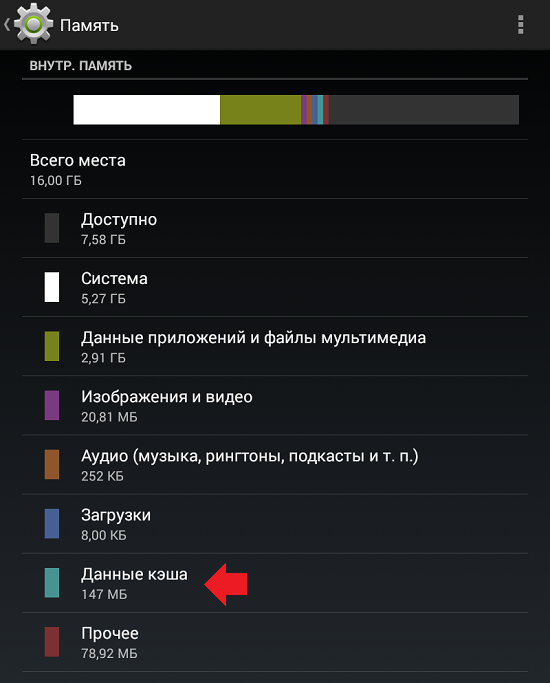
Wyczyść dane pamięci podręcznej na Androidzie, naciskając klawisz określony przez czerwoną strzałkę
- problem zostanie wyeliminowany.
Opcja numer 2.
- otwórz sklep aplikacji za pomocą ustawień Android.
- przeglądaj listę programów (aplikacji).
- otwórz opcję "Menedżer programów (pliki do pobrania)".

Aktywuj opcję Menedżera pobierania na Androida
- zatrzymaj aplikację, naciskając klawisz "Zatrzymać", Uruchom aplikację
Opcja numer 3.
- otwórz Menedżer aplikacji Android.
- przeglądaj listę aplikacji.
- otwórz opcję "Menu".
- znajdź ciąg " Zresetuj ustawienia i aplikacje » (ResetapppReferences).
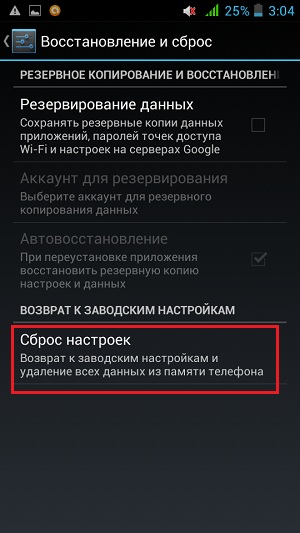
Wiersz "Ustawienia resetowania i aplikacji" (resetationferences)
Opcja numer 4.
- sprawdź wszystkie pliki do pobrania.
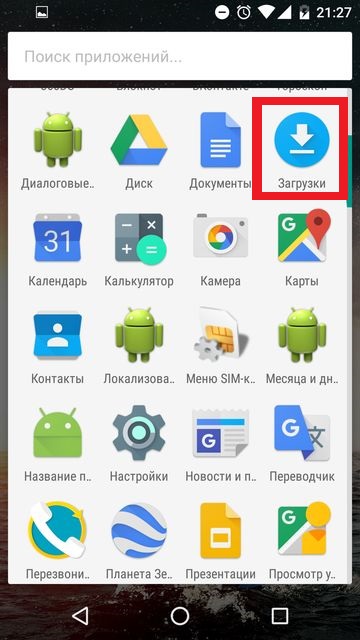
Otwórz menu pobierania na Androida
- pliki do pobrania muszą być w stanie aktywnym (włączonym).
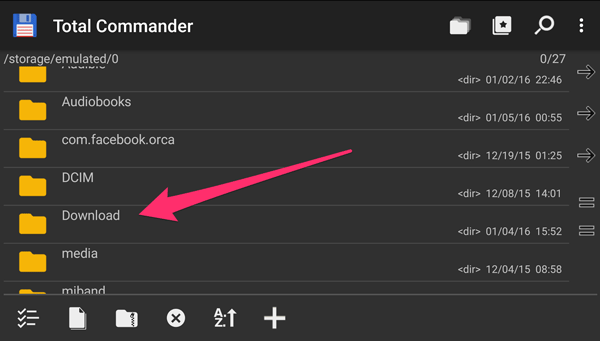
Folder "Downloads" (pobierz) musi być aktywny
Nie otwiera się, Instagram nie załadowany na iPhone
Powody. Co robić?
Ogólne zalecenia dla IPhone Niewiele różni się od zaleceń dotyczących urządzeń Android:
- sprawdź prędkość łączenia Internetu. Klipy wideo, zdjęcia, muzyka wymaga prędkości obciążenia z 2 Mb / s.
- wyczyść pamięć podręczną, rozładuj pamięć operacyjną urządzenia.
- zaktualizuj dostęp do sieci społecznościowej.
- zainstaluj ponownie aplikację.
Biorąc pod uwagę, że błędy pobierania mogą wystąpić bezpośrednio IPhoneWykonaj następujące czynności:
- wprowadź menu Ustawienia urządzenia.
- wybierz sekcję "Komórkowy".
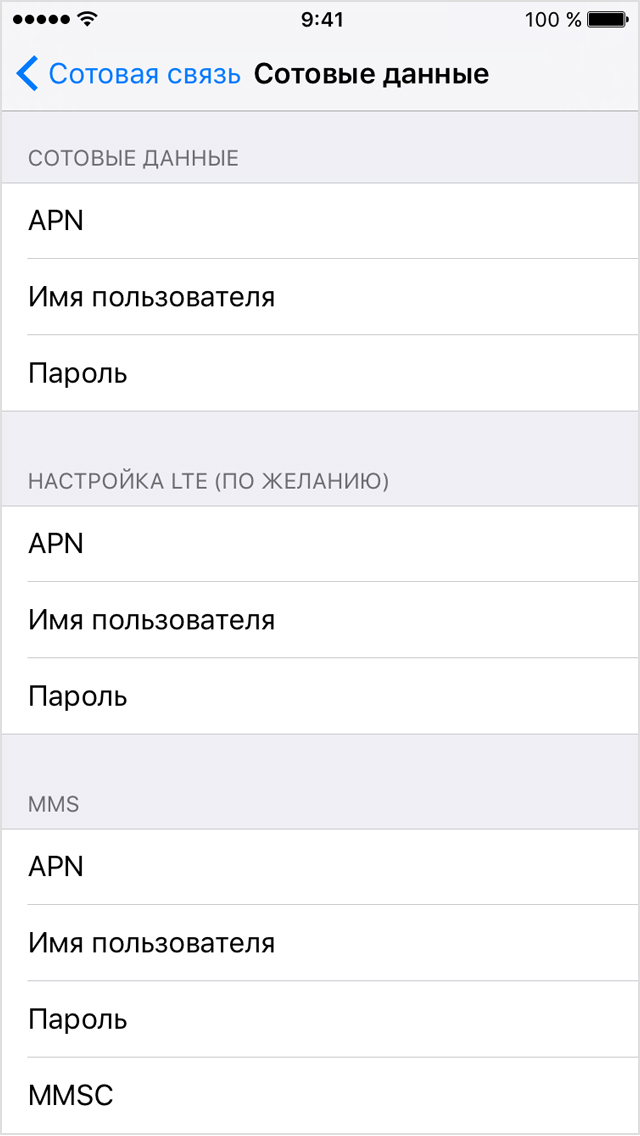
Sekcja "Komunikacja komórkowa" na iPhone
- otwarta podsekcja "Dane komórkowe", Umieść przełącznik do stanu roboczego.
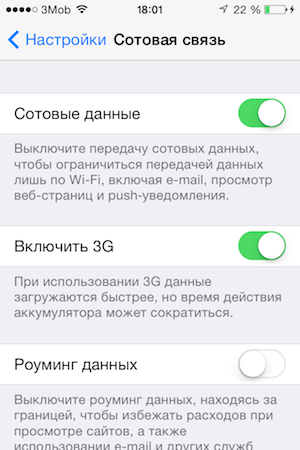
Otwórz podsekcję "Dane komórkowe", umieść przełącznik przełącznik do stanu roboczego
- zaloguj się do przeglądarki, sprawdź, czy jakakolwiek strona się otworzyła.
- zaloguj się do menu Ustawienia, opcje "Komórkowy", "Sieć komórkowa".
- wprowadź informacje od operatora, do którego należy pojawić na swoim urządzeniu.
- swipe "Cold" Wyłącz / Włącz telefon (uruchom ponownie).
- zaloguj się do przeglądarki, sprawdź.
Następna opcja wyeliminowania błędów IPhone Leży w sprawdzaniu parametru 4g.:
- Wyłącz parametr 4g (LTE).
- włącz parametr "Komórkowy".
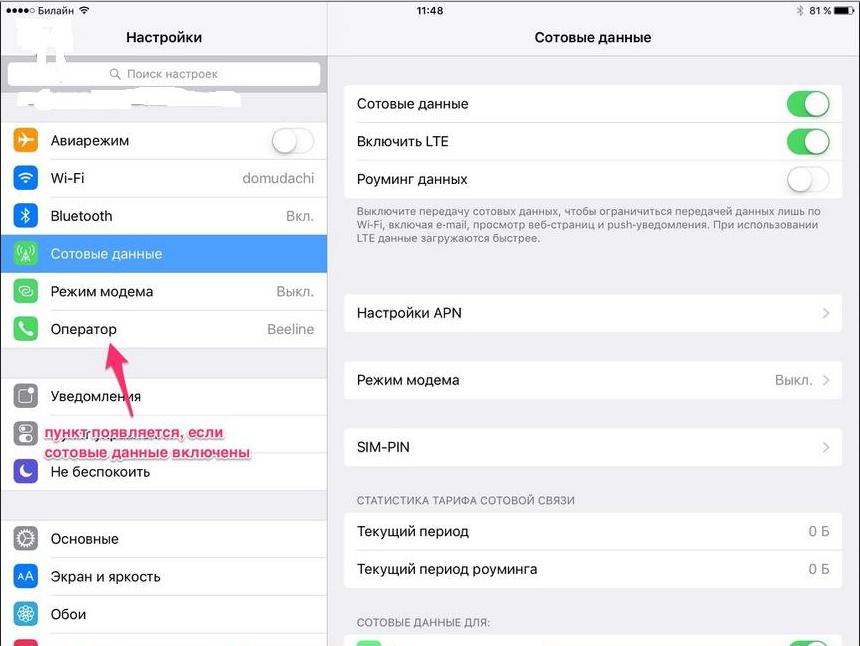
Wyłącz parametr 4G (LTE), umieszczając suwak do określonej pozycji.
- skonsultuj się z operatorem mobilnym, czy są jakieś problemy z nim.
Wyobraź sobie kolejną opcję, aby rozwiązać problem IPhoneResetowanie:
- wprowadź opcję "Ustawienia".
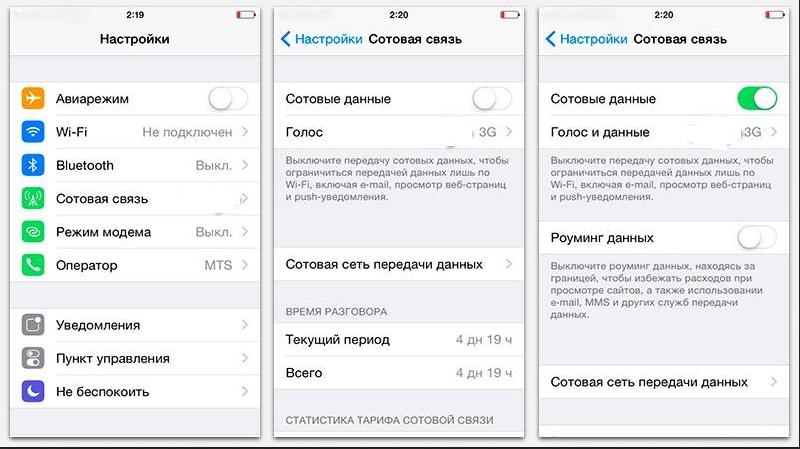
Ustawienia iPhone'a.
- otwarta sekcja "Podstawowy".
- znajdź linię na liście "Resetowanie".
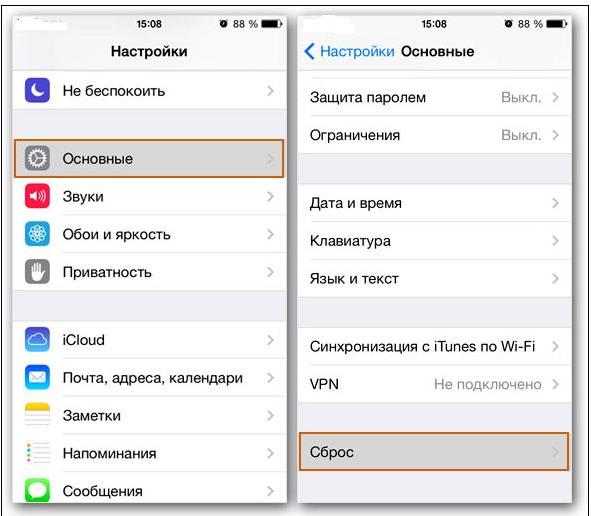
Otwórz sekcję "Podstawową", naciśnij klawisz "Reset".
- naciśnij klawisz "Zresetuj wszystkie ustawienia."
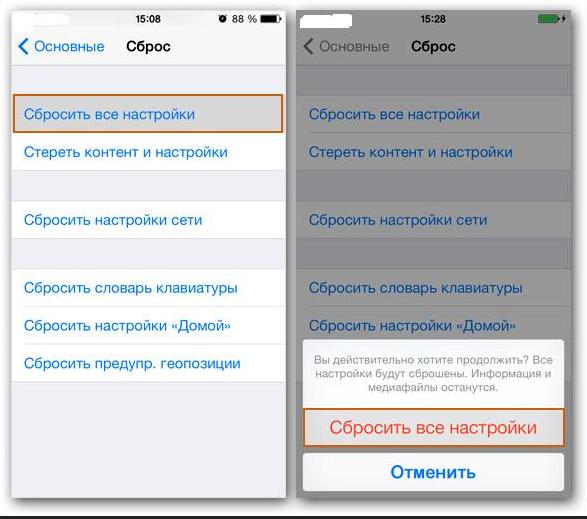
W sekcji "RESET" naciśnij klawisz "Zresetuj wszystkie ustawienia".
Mamy nadzieję, że informacje będą przydatne!
Instagram będzie aktywny na Twoim urządzeniu!

Szczególnie "zaufanie" autor tego artykułu, po tym, jak napisał Instagram wszędzie - nie ma takiej sieci społecznościowej !!!